Cet exercice vous apprend à utiliser l'option Redresser afin de corriger des images déformées ou inclinées dans leur cadre.
Exercices connexes
Avant de réaliser cet exercice, assurez-vous que les options du AutoCAD Raster Design toolset sont définies comme indiqué dans l'exercice Exercice A1 : définition des options du AutoCAD Raster Design Toolset.
- Dans le dossier ..\Program Files\Autodesk\ApplicationPlugins\RasterDesign2024.Bundle\Contents\Tutorials\Tutorial2, ouvrez le fichier de dessin Scanned_04.dwg.
Déplacement de l'image
- Sur le ruban, cliquez sur l'onglet Début
 groupe de fonctions Modifier
groupe de fonctions Modifier  Déplacer
Déplacer  . Sélectionnez ensuite le cadre d'image et appuyez sur la touche ENTREE.
. Sélectionnez ensuite le cadre d'image et appuyez sur la touche ENTREE.
- Effectuez un zoom avant, puis choisissez le point de base, qui correspond à l'angle inférieur gauche de l'image raster. Ne sélectionnez pas le cadre d'image.
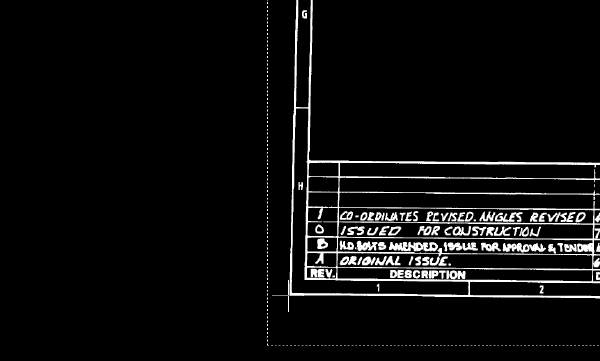
- Entrez #0,0 pour le deuxième point (point de destination) si vous utilisez la saisie dynamique, ou 0,0 si vous n'utilisez pas la saisie dynamique.
Le point de base de l'image se place à la position 0,0.
Redressement de l'image
- Sur le ruban, cliquez sur l'onglet Vue
 groupe de fonctions Vues nommées
groupe de fonctions Vues nommées  Gestionnaire de vues
Gestionnaire de vues  . Développez ensuite le nœud Vues des modèles et sélectionnez la vue TU_extents_new, cliquez sur Définir courant, puis sur OK.
. Développez ensuite le nœud Vues des modèles et sélectionnez la vue TU_extents_new, cliquez sur Définir courant, puis sur OK.
- Sur le ruban, cliquez sur l'onglet Outils raster
 groupe de fonctions Modifier
groupe de fonctions Modifier  menu déroulant Nettoyage
menu déroulant Nettoyage  Redresser.
Redresser. 
- Tapez 0,0 pour le point de base.
- Tapez 0,0 pour le point d'angle source.
- Effectuez un zoom avant, puis sélectionnez le second point d'angle, qui correspond à l'angle inférieur droit de l'image raster. Ne sélectionnez pas le cadre d'image.
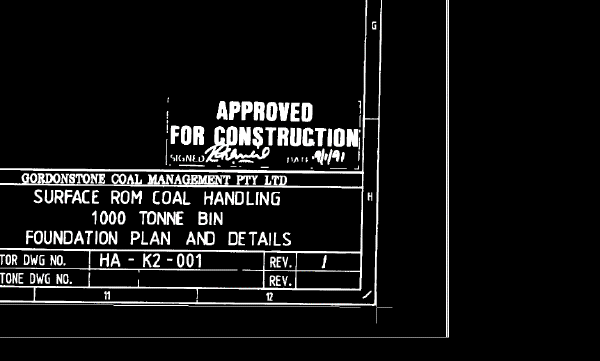
La ligne de base de l'image a été spécifiée comme ligne de référence pour l'opération de redressement.
- Acceptez 0 comme angle de destination.
L'image est alignée sur l'axe horizontal du dessin.
- Sur le ruban, cliquez sur l'onglet Vue
 groupe de fonctions Vues nommées
groupe de fonctions Vues nommées  Gestionnaire de vues
Gestionnaire de vues  . Développez ensuite le nœud Vues des modèles et sélectionnez la vue TU_extents_new, cliquez sur Définir courant, puis sur OK. Examinez l'image redressée.
. Développez ensuite le nœud Vues des modèles et sélectionnez la vue TU_extents_new, cliquez sur Définir courant, puis sur OK. Examinez l'image redressée.
Une fois redressée, l'image n'est plus inclinée dans le cadre d'image.
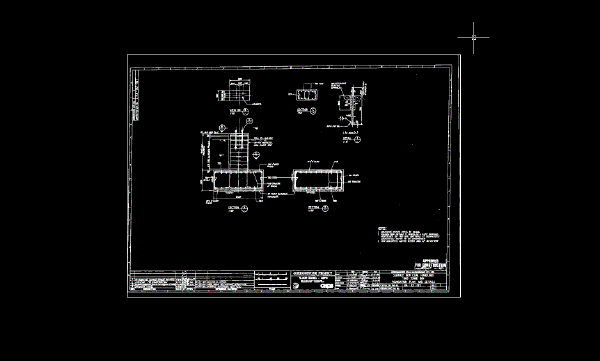
- Fermez le dessin sans enregistrer les modifications.